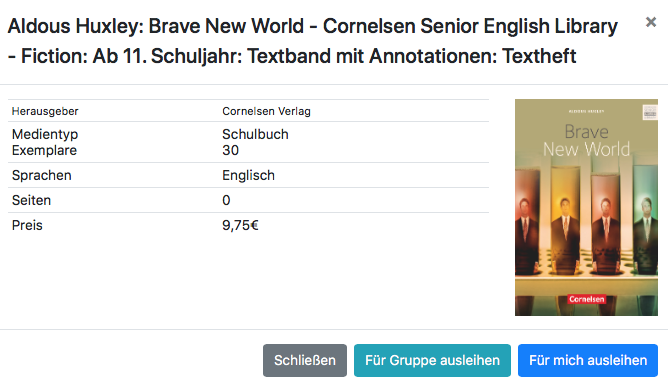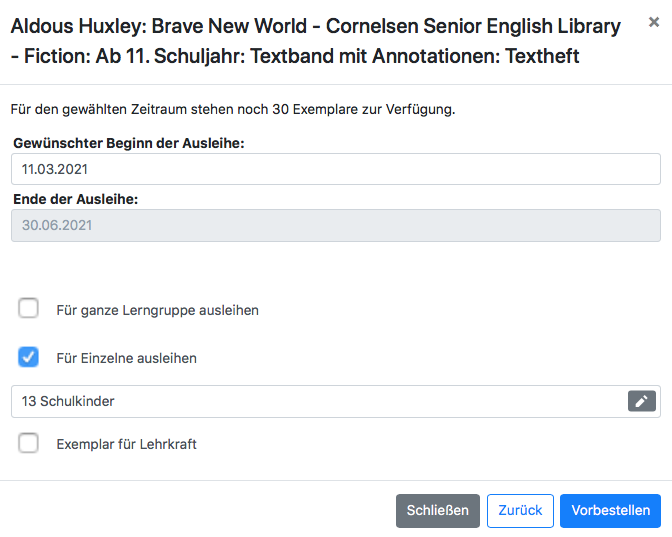Bibliothek
In BOLLE kann die schuleigene Bibliothek digital verwaltet werden. Dafür muss das Modul mit einer NachrichtNachricht der Schulleitung an das BOLLE-Team von der Schulleitung aktiviert werden. Es müssen weitere Einstellungen erfolgen. Danach kann man über die Menüleiste unter Sonstiges auf Bibliothek klicken und für Lerngruppen Schulbücher vorbestellen.
Hier können Sie Bücher für sich oder Ihre Gruppen vorbestellen und erhalten als Klassenleitung oder Tutor:in weitere Leserechte. Über den Reiter verlorenes Buch zuordnen können Sie außerdem einsam herumliegende Bücher schnell zumzur Besitzermomentan ausleihenden Person (Schüler:in oder Lehrkraft) zurückführen.
Inhalt
1. Meine Bücher
2. Bücher ausleihen
3. Meine Lerngruppen
4. eigene Klassen oder Tutorien
5. Meine Vorbestellungen
1. Meine Bücher
Hier sehen Sie alle Ihre aktuellen Ausleihen. Oben finden Sie eine Legende bzgl. der farblichen Markierung Ihrer Ausleihen.
2. Bücher ausleihen
Über diesen Reiter sehen Sie deden gesamten Buchtitelbestand der Schulbibliothek. Wählen Sie einen Buchtitel aus, den Sie gerne ausleihen möchten. Entscheiden Sie im nächsten Schritt, ob Sie den Titel nur für sich oder gleich für eine ganze Lerngruppe ausleihen möchten.
Auch wenn Sie nicht für die gesamte Gruppe das Buch ausleihen wollen, aber für einige Schüler:innen einer Gruppe, wählen Sie: Für Gruppe ausleihen. Im nachfolgenden Fenster können Sie auch nur einzelne Schüler:innen auswählen. Klicken Sie dafür auf das Stiftsymbol.
Wenn Sie auf Vorbestellen klicken, finden Sie Ihre Vorbestellung unter dem entsprechenden Reiter.
3. Meine Lerngruppen
Hier sehen SieSie, welche Buchtitel Sie Ihren Lerngruppen ausgeliehen haben - inkl. der Nummern der Exemplare. So können Sie schnell sehen, wer z.B. sein Buch noch nicht zurück zur Bibliothek gebracht hat und entsprechend erinnern.
4. eigene Klassen oder Tutorien
In Ihren Klassen und Tutorien sehen Sie alle Ausleihen der Schüler:innen. So behalten Sie einen Überblick und können sehen, wer noch welches Buch Zuhausezu Hause haben sollte.
5. Meine Vorbestellungen
In der ersten Tabelle sehen Sie Ihre noch offenen Vorbestellungen. Darunter befindet sich eine Tabelle mit Ihren bereits abgearbeiteten Vorbestellungen. Sie können hier auch eine irrtümlich aufgegeben Vorbestellung löschen (canceln).